Cómo tomar una captura de pantalla en Samsung
Qué saber
- Tomar capturas de pantalla en tabletas Galaxy es casi idéntico a tomarlas en teléfonos Galaxy.
- Mantenga pulsado el Poder y Bajar volumen botones simultáneamente hasta que reciba una notificación de que ha capturado una captura de pantalla.
- En teléfonos más antiguos, mantenga presionada la Hogar y Poder botones.
El artículo explica cómo tomar capturas de pantalla en los teléfonos inteligentes Samsung, incluidos los modelos Galaxy y Note, y las tabletas.
Cómo hacer una captura de pantalla en teléfonos Samsung Galaxy
Utilice este acceso directo de dos botones para Galaxy S8 o posterior.
-
Mantenga pulsado el Poder y Bajar volumen botones simultáneamente hasta que escuche un sonido de obturador o su pantalla le indique que realizó una captura de pantalla, que demora entre uno y dos segundos.
Haz tu mejor esfuerzo para presionar ambos botones al mismo tiempo. Si presiona uno u otro demasiado pronto, iniciará diferentes funciones y probablemente lo sacará de la pantalla que está tratando de capturar.
los Poder El botón está en el lado derecho de su dispositivo. los Bajar volumen El botón está a la izquierda.
-
Recibirás una notificación en la parte inferior de tu pantalla. Toque en el editar icono para editar la captura de pantalla. Toque en el Cuota icono para enviarlo a otras aplicaciones. La captura de pantalla se guarda automáticamente en su aplicación de galería de fotos predeterminada.
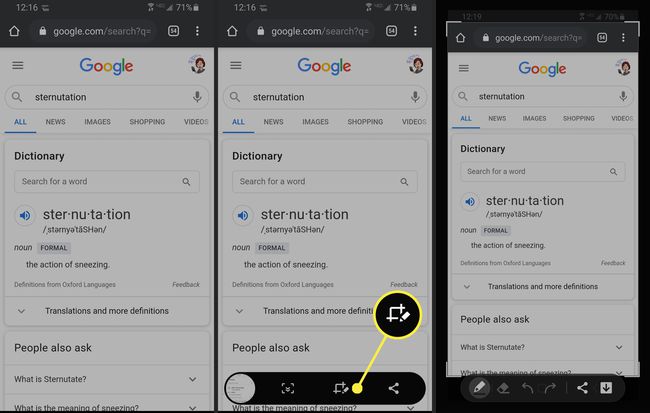
Capturar capturas de pantalla en Samsung Galaxy S7 o anterior
Este atajo de botón le permitirá tomar capturas de pantalla en los teléfonos Galaxy S7, Galaxy S6, Galaxy S5, Galaxy S4 y Galaxy S3.
Mantenga pulsado el Hogar y Poder botones simultáneamente hasta que escuche un sonido de obturador o su pantalla le indique que realizó una captura de pantalla, que demora entre uno y dos segundos.
los Hogar es el botón plano debajo de la pantalla de su teléfono. los Poder El botón está en el lado derecho de su dispositivo.
Su teléfono irá inmediatamente a la captura de pantalla con opciones de edición de imágenes. También puede encontrar la captura de pantalla en su galería de fotos.
Cómo tomar una captura de pantalla en una tableta Samsung Galaxy
Tomar una captura de pantalla en una tableta Samsung Galaxy es casi idéntico a los teléfonos Galaxy. Este atajo de botón funcionará para Samsung Galaxy Tab 3 y versiones posteriores.
Mantenga pulsado el Hogar y Poder simultáneamente hasta que su pantalla o su pantalla indique que capturó una captura de pantalla, que demora entre uno y dos segundos.
los Hogar es el botón ovalado en la parte inferior de su dispositivo. los Poder El botón también bloquea la pantalla y está ubicado en la parte superior derecha de su tableta Samsung.
Puedes encontrar tu captura de pantalla en tu galería de fotos. Busque un álbum titulado "Capturas de pantalla" si no lo ve de inmediato.
Si necesita tomar una captura de pantalla usando una pestaña 2, use el mismo método que el anterior pero presione el Bajar volumen botón en lugar del Poder botón.
Cómo tomar una captura de pantalla en un Samsung Galaxy Note
Los phablets más grandes de Samsung Galaxy Note ofrecen una forma de capturar más de lo que está solo en su pantalla.
presione el Hogar y Poder botones simultáneamente durante uno o dos segundos si está en un Galaxy Note 3, Galaxy Note 4, Galaxy Note 5 o Galaxy Note 7.
Comenzando con el Galaxy Note 8, no hay un botón de inicio real, así que presione el Poder y Bajar volumen botones en su lugar. Podrá saber de inmediato si la captura de pantalla fue capturada y puede acceder a ella en su galería de fotos.
Cómo tomar una captura de pantalla con un S Pen
También puede usar su S Pen para tomar una captura de pantalla en dispositivos Samsung Note:
Mantenga pulsado el Botón del S Pen.
-
Mientras sigue presionando el Botón del S Pen, toque la pantalla con su S Pen y manténgalo allí durante uno o dos segundos. La pantalla parpadeará o reconocerá que capturó una captura de pantalla.
Si desea capturar más de lo que está en la pantalla, la mayoría de los dispositivos Note ofrecen "Captura con desplazamiento". Puede encontrarlo en la barra de opciones después de una captura de pantalla, generalmente en la parte inferior izquierda.
Cómo tomar una captura de pantalla en Samsung usando Palm Swipe
Puede utilizar este método en cualquier dispositivo Samsung lanzado a partir de 2013 o posterior, incluidos todos los teléfonos Galaxy, notas y pestañas.
Para habilitar este gesto, vaya a Ajustes > y desplácese hacia abajo hasta Características avanzadas. (En dispositivos más antiguos, vaya a Configuración> Movimiento y gestos.)
-
Grifo Movimiento y gestos, y asegúrate Deslizar la palma para capturar está activado.
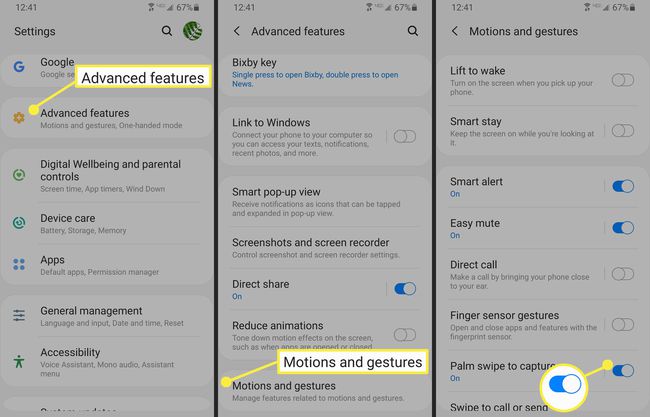
Coloque su mano verticalmente a cada lado de la pantalla de su dispositivo Samsung. Imagina que estás a punto de cortar un trozo de madera por la mitad y tienes la posición de la mano derecha.
-
Mueva su mano por la pantalla del dispositivo. Su dispositivo confirmará la captura de pantalla al igual que con el método de acceso directo del botón.
Imagina que estás a punto de hacer kárate cortando tu dispositivo para realizar una captura de pantalla con la palma de la mano, luego arrastra tu mano por la pantalla. Puede que tenga que intentarlo varias veces antes de hacerlo bien.
El proceso es casi idéntico para la mayoría de los dispositivos Samsung, pero tenga cuidado con esas pequeñas diferencias, especialmente si está usando un teléfono inteligente más antiguo.
